Потребителите могат лесно да управляват своя телевизор и кабелна телевизия с помощта на дистанционното управление Xfinity. Въпреки това понякога дистанционното управление може да спре да работи или да има проблеми, което би било неудобно за потребителя.
Нулирането на дистанционното управление Xfinity при тези обстоятелства е бърз и лесен начин то да заработи отново.
В тази статия ще дадем подробно обяснение за това как да нулирате дистанционното управление Xfinity. В зависимост от модела на дистанционното управление ще разгледаме многото начини за нулирането му. Ще обсъдим и типичните проблеми, които могат да бъдат отстранени чрез нулиране на дистанционното управление, като например нереагиращи бутони или спорадична свързаност.
Тази статия ще преведе читателите през всеки етап от нулирането на дистанционното управление Xfinity, като използва различни техники.
За да помогнем на потребителите при идентифицирането и разрешаването на всички проблеми, с които могат да се сблъскат по време на процеса на нулиране, ще предложим и съвети за отстраняване на неизправности.


Дистанционно за глас Xfinity
Как да сдвоя дистанционното управление Xfinity?
Можете лесно да управлявате телевизора и кабелната кутия, като сдвоите дистанционното управление Xfinity с телевизора си. По-практично и ефективно е да свържете дистанционното управление, за да можете да го използвате за достъп до всички характеристики и функционалности на телевизора си.
Трябва да се придържате към тези лесни стъпки, за да свържете дистанционното управление Xfinity с телевизора си:
- Включете кабелната си кутия и телевизора.
- Задръжте бутона „Setup“ (Настройка) на дистанционното управление Xfinity, като го натискате и задържате, докато LED индикаторът светне в зелено.
- На цифровата клавиатура на дистанционното управление въведете кода „991“.
- На дистанционното си управление натиснете бутона „TV“.
- За да затвърдите кода, натиснете още веднъж бутона „Настройка“. За да бъде потвърдено сдвояването, светодиодната светлина трябва да мигне два пъти.
- Натиснете бутона за захранване, за да изпробвате дистанционното управление. Ако съчетаването е успешно, телевизорът трябва да се изключи.
Ако телевизорът не се изключи, може да се наложи да повторите предишните стъпки или да опитате друг код от списъка на Xfinity. Списъкът с кодове за различните марки и модели телевизори може да бъде намерен в ръководството за потребителя или на уебсайта на Xfinity.
Важно е да имате предвид, че някои по-нови модели телевизори може да се нуждаят от допълнителни стъпки за свързване, като например въвеждане на код за сдвояване, който се вижда на екрана на телевизора. В такъв случай трябва да се придържате към инструкциите на производителя или да потърсите помощ от отдела за обслужване на клиенти.
Причини за нулиране на дистанционното управление на Xfinity
Възможно е да се наложи да нулирате дистанционното си управление Xfinity по редица причини. Ето няколко типични проблема, за чието разрешаване може да помогне нулирането:
- Нереагиращи бутони: Ако бутоните на дистанционното ви управление не реагират правилно, нулирането може да помогне.
- Проблеми със синхронизирането: Нулирането на дистанционното управление може да ви помогне да осъществите връзка с телевизора или кабелната кутия.
- Актуализации на фърмуера: За да се уверите, че дистанционното управление функционира правилно след актуализация на фърмуера, понякога може да се наложи да го нулирате.
По-долу са описани стъпките за нулиране на дистанционното управление Xfinity:
| Стъпка | Инструкции |
| 1 | Извадете батериите |
| 2 | Натиснете и задръжте бутона за настройка |
| 3 | Въведете кода „981“ |
| 4 | Натиснете бутона за захранване |
Можете лесно да управлявате телевизора и кабелната кутия, като сдвоите дистанционното управление Xfinity с телевизора. По-практично и ефективно е да свържете дистанционното управление, така че да можете да го използвате за достъп до всички характеристики и функционалности на вашия телевизор.
Трябва да се придържате към тези лесни стъпки, за да свържете дистанционното управление Xfinity с телевизора си:
- Включете кабелната си кутия и телевизора.
- Задръжте бутона „Setup“ (Настройка) на дистанционното управление Xfinity, като го натискате и задържате, докато LED индикаторът светне в зелено.
- На цифровата клавиатура на дистанционното управление въведете кода „981“.
- На дистанционното си управление натиснете бутона „TV“.


Дистанционно управление Xfinity
Защо да нулирате фабричните настройки на дистанционното си управление Xfinity без бутон за настройка?
Ако проблемите продължават след редовно нулиране или ако имате работа с по-сложни проблеми като хронични проблеми с програмирането или проблеми със синхронизацията, понякога може да се наложи нулиране на фабричните настройки на дистанционното управление.
Вашето дистанционно управление Xfinity може да бъде върнато към фабричните настройки по подразбиране чрез извършване на нулиране на фабричните настройки, което може да помогне за разрешаването на по-сложни проблеми.
Как да нулирате фабричните настройки на дистанционно управление Xfinity без бутон за настройка?
Възстановяването на фабричните настройки на вашето дистанционно управление Xfinity е лесно, ако то няма бутон за настройка. За да възстановите фабричните настройки на дистанционното си управление, спазвайте следните стъпки:
Стъпка 1: Извадете батериите
Батериите на дистанционното управление Xfinity трябва да бъдат извадени.
Стъпка 2: Натиснете продължително бутоните A и D.
Бутоните „A“ и „D“ на дистанционното управление трябва да се натиснат и задържат едновременно. Задръжте ги натиснати в продължение на три до пет секунди.
Стъпка 3: Въведете кода
С помощта на цифровата клавиатура на дистанционното управление въведете кода „981“. За да се провери въведеният код, светодиодният индикатор трябва да мигне два пъти в зелен цвят.
Стъпка 4: Изчакайте светодиодът да светне в червено
Изчакайте светодиодът на дистанционното управление да светне в червено. Това показва, че фабричните настройки на дистанционното управление са били успешно възстановени.
Стъпка 5: Свържете отново дистанционното към телевизора и кабелната кутия
Следвайте указанията на производителя, за да свържете отново дистанционното управление към телевизора и кабелната кутия.
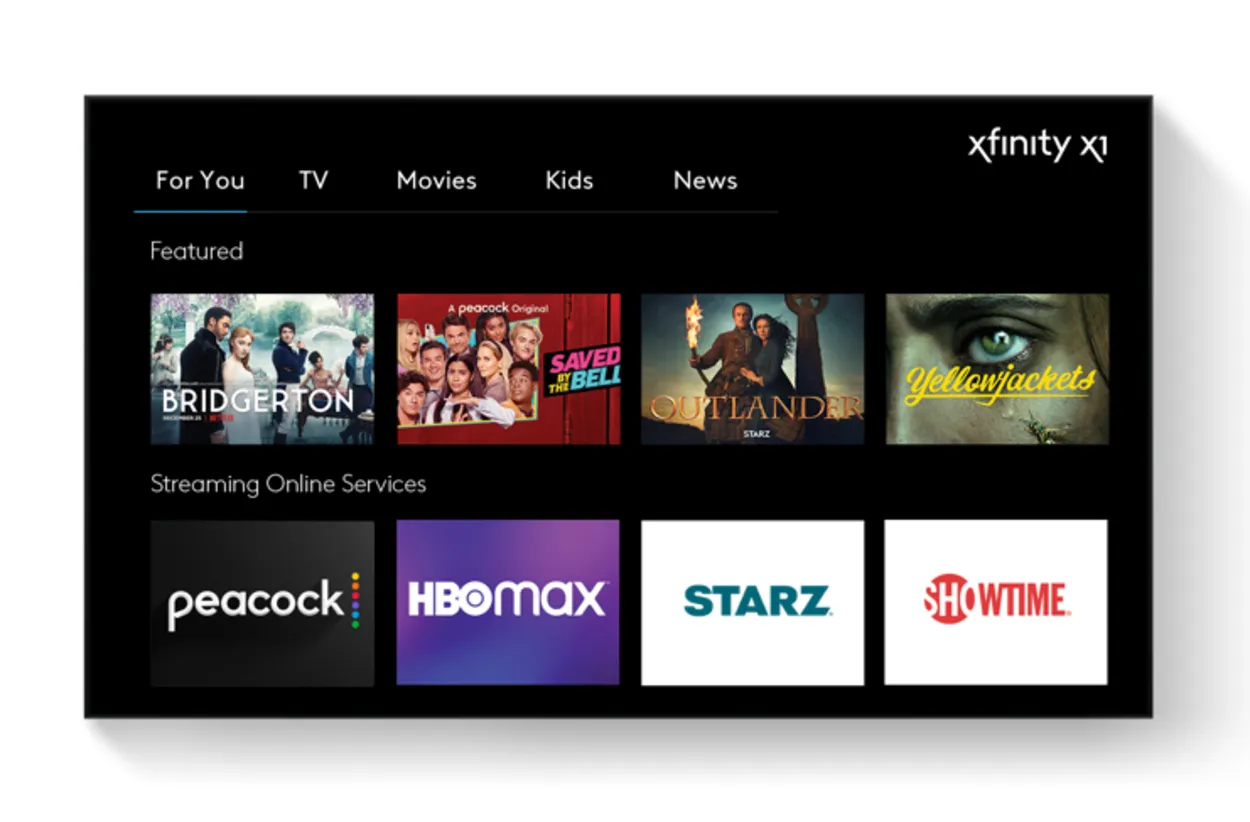
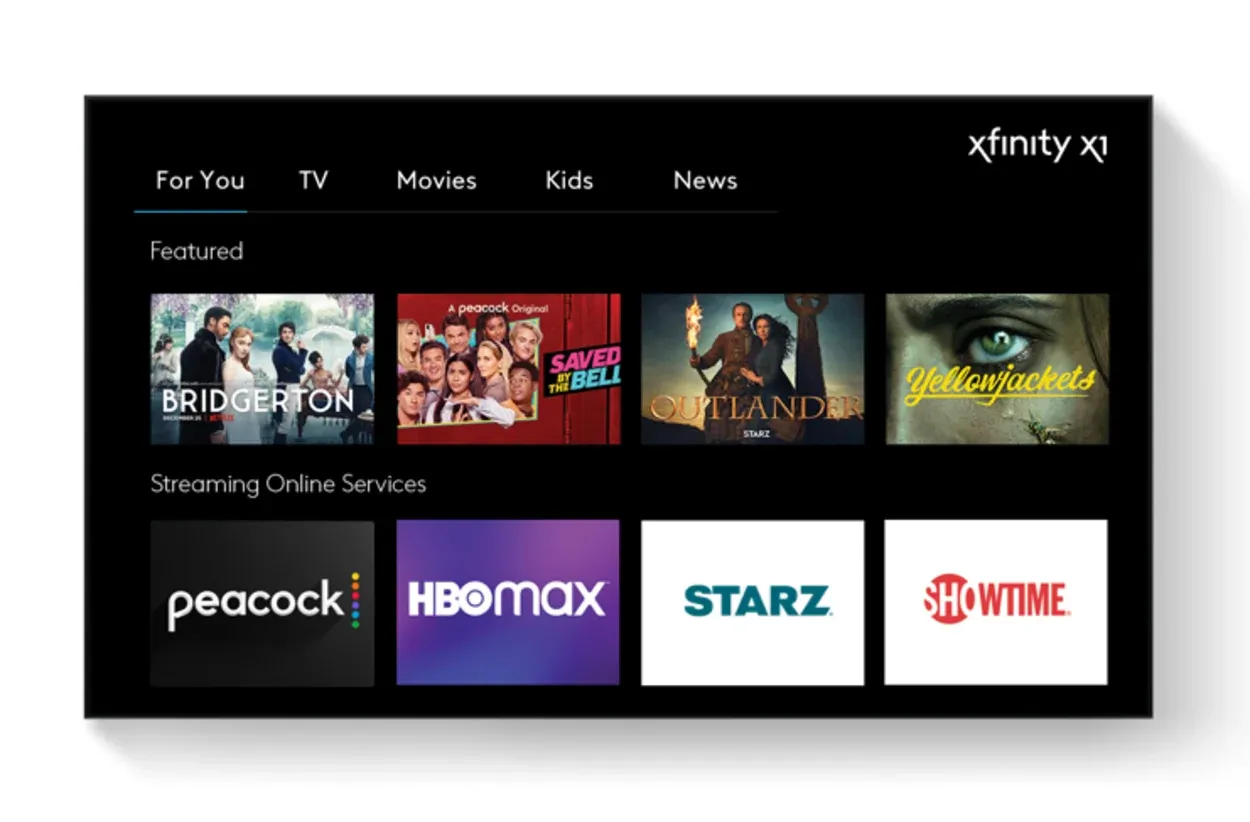
Телевизионна кутия Xfinity
Нулиране на X1 TV Box
Ако нулирането на дистанционното управление не отстрани проблема, опитайте да нулирате Xfinity X1 TV Box
Няколко проблема, които може да имате с телевизионната си услуга, могат да бъдат разрешени с помощта на нулиране на телевизионната кутия X1 Xfinity.
Нулирането на телевизионната кутия е лесно и ефикасно решение, независимо дали имате проблеми с буферирането или тя просто не работи както трябва. Инструкциите за нулиране на вашата телевизионна кутия X1 Xfinity са изброени по-долу.
Стъпка 1: Натиснете бутона А
Намерете бутона А на дистанционното управление, за да започнете процеса на нулиране на вашата X1 Xfinity TV кутия. За да изключите светодиодната светлина в предната част на телевизионната кутия Xfinity, натиснете и задръжте бутона A за поне 10 секунди.
Стъпка 2: Изключете кутията на Xfinity TV от захранването
След като задържите натиснат бутона A за няколко секунди, изключете Xfinity TV кутията от източника на захранване. Преди да я включите отново, изчакайте поне десет секунди.
Стъпка 3: Изчакайте телевизионната кутия да се рестартира
Изчакайте телевизионната кутия Xfinity да се рестартира, след като я включите отново. Тази процедура може да отнеме известно време. Проверете дали проблемът е отстранен, когато телевизионната кутия Xfinity се рестартира правилно.
Свържете се с отдела за поддръжка на клиенти
Но ако сте опитали всички решения в тази публикация и дистанционното ви управление все още не работи, може би е време да се свържете с отдела за обслужване на клиенти на Xfinity. Те разполагат с екип от професионалисти, които са на разположение денонощно, за да ви помогнат при всякакви проблеми, които може да имате с вашия абонамент за Xfinity.
Те могат да ви помогнат да идентифицирате проблема и да ви предложат решение, за да възстановите правилното функциониране на дистанционното си управление. Не се притеснявайте да ги помолите за помощ.
Често задавани въпроси
Дистанционното управление на Xfinity може да управлява колко устройства?
С дистанционното управление Comcast Platinum могат да се управляват до три устройства, включително DVR кутия, звукова система, DVD плейър и/или телевизор.
Как се управлява дистанционното управление Xfinity?
В продължение на пет секунди задръжте бутоните Info и Xfinity. Следете индикаторът на гласовото дистанционно да светне в зелено. Въведете трицифрения код за сдвояване, който се появява на екрана, и след това спазвайте указанията. Вашето гласово дистанционно управление и TV Box са сдвоени, след като кодът за сдвояване на екрана е точно въведен.
Има ли дистанционното управление Xfinity последен бутон?
Натиснете бутона Last (Последен) на дистанционното си управление, докато гледате телевизия, за да видите най-новите предавания или станции. Натиснете OK, след като изберете програма със стрелките на дистанционното управление.
Заключение
- Нулирането на гласовото дистанционно управление Xfinity е прост процес, който може да ви помогне да разрешите проблеми с устройството и да подобрите цялостното си преживяване при гледане на телевизия.
- Като следвате лесните стъпки, описани в това ръководство, можете бързо и лесно да нулирате дистанционното си управление и да се върнете към любимите си телевизионни предавания и филми за нула време.
- Не забравяйте да не бързате и да следвате внимателно инструкциите и не се колебайте да се свържете с поддръжката на Xfinity, ако срещнете някакви проблеми или имате въпроси.
- С малко търпение и ноу-хау можете лесно да нулирате гласовото си дистанционно управление Xfinity и да се върнете към любимите си забавления за нула време.
Други статии:
- Съвместими ли са Simplisafe и Ring? (Разглеждане)
- Аудиото на HBO Max не е синхронизирано: как да го поправите
- Защо вашата камера Blink мига в червено и как да го поправите! (Лесно за следване ръководство)
Не мразете – автоматизирайте
Кликнете тук, за да видите версията на визуалната история на тази статия.

